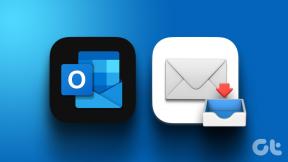Var installerar Microsoft Store spel?
Miscellanea / / December 22, 2021
Tidigare brukade folk ladda ner appar och spel med hjälp av installationsprogram och guider. Men nu vill varje användare att denna process ska slutföras med bara några få klick. Således använder många en masterapp som Steam eller Microsoft Store som låter dig ladda ner önskat spel inom en minut. Eftersom lösningen med en knapptryckning/klick alltid är bra, eller hur? Så om du använder Microsoft Store men inte kan ta reda på var installerar Microsoft Store spel. Eller om du har ett stort antal filer och mappar på din enhet och inte är medveten om var den nedladdade filen finns, så hjälper den här artikeln dig. Idag hjälper vi dig att förstå Microsoft Store-spelinstallationsplatsen.

Innehåll
- Var installerar Microsoft Store spel i Windows 10?
- Vad är WindowsApps-mappen?
- Hur man kommer åt Windows Apps-mappen i Windows 10
- Hur man migrerar/flyttar filer från WindowsApps-mappen
- Hur man ändrar nedladdnings-/installationsplats för Microsoft Store-spel
Var installerar Microsoft Store spel i Windows 10?
Spelare i alla åldrar och storlekar, nämligen barn, tonåringar och vuxna, är ganska nöjda med
Microsoft butik eftersom det uppfyller kraven från den moderna kulturen. Ändå är många omedvetna om installationsplatsen för Microsoft Store-spel, vilket inte är deras fel. Den mest uppenbara platsen är dock ganska enkel: C:\Program Files\WindowsApps.Vad är WindowsApps-mappen?
Det är en mapp i C-enhet Program Files. Dess åtkomst är begränsad eftersom Windows administrations- och säkerhetspolicyer skyddar den här mappen från alla skadliga hot. Därför, även om du vill flytta de installerade spelen till någon annan lättillgänglig plats, måste du kringgå uppmaningen.
När du skriver den här platsen i filutforskaren får du följande uppmaning: Du har för närvarande inte behörighet att komma åt den här mappen.
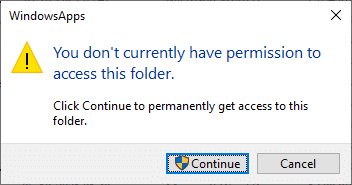
Om du klickar på Fortsätta, kommer du fortfarande inte att kunna komma åt mappen eftersom följande uppmaning visas: Du har nekats åtkomst till den här mappen.
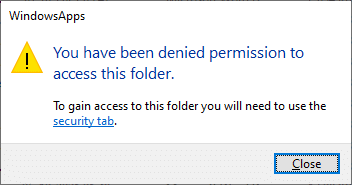
Läs också:Var är Steam-spel installerade.
Hur man kommer åt Windows Apps-mappen i Windows 10
För att komma åt Windows App-mappen behöver du några ytterligare privilegier. Följ instruktionerna nedan för att komma åt den här mappen:
1. Tryck Windows + E-tangenter tillsammans för att öppna Utforskaren.
2. Navigera till C:\Program Files, som visat.
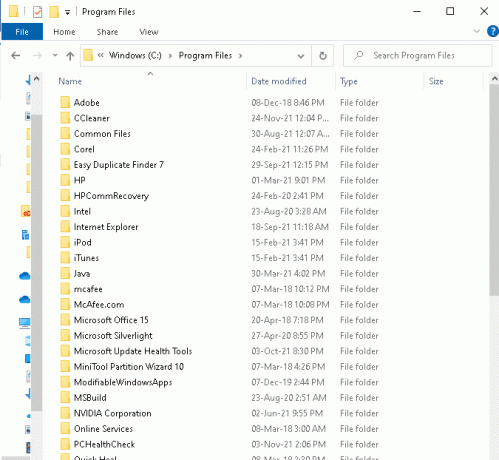
3. Klicka på Se fliken och markera rutan Dolda föremål, som visat.
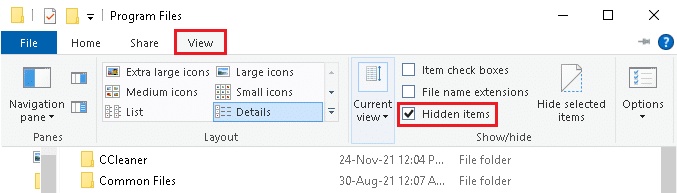
4. Här, scrolla ner till WindowsApps och högerklicka på den.
5. Välj nu Egenskaper alternativ som visas nedan.

6. Byt nu till säkerhet fliken och klicka på Avancerad.
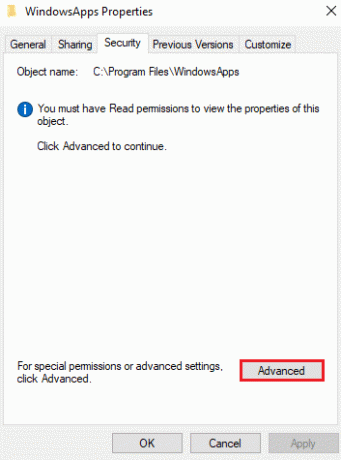
7. Klicka på Förändra i Ägare avsnitt visas markerat.
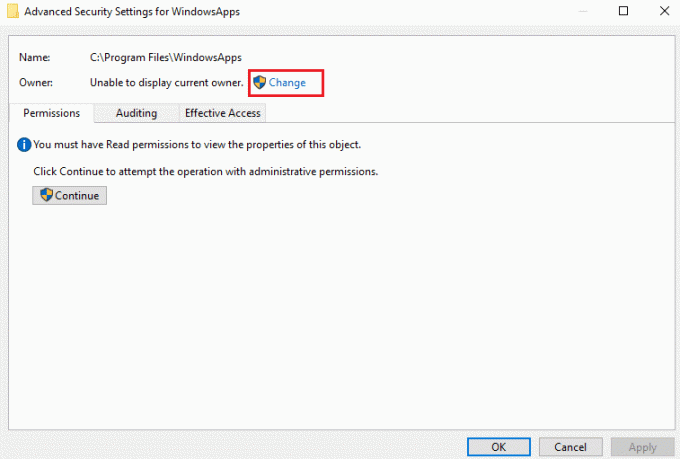
8. Gå in i administratörens användarnamn och klicka OK
Notera: Om du är osäker på namnet, skriv administratör i rutan och klicka på Kontrollera namn knapp.

9. Markera rutan markerad Byt ägare på undercontainrar och föremål. Klicka på Tillämpa sedan, OK för att spara dessa ändringar.
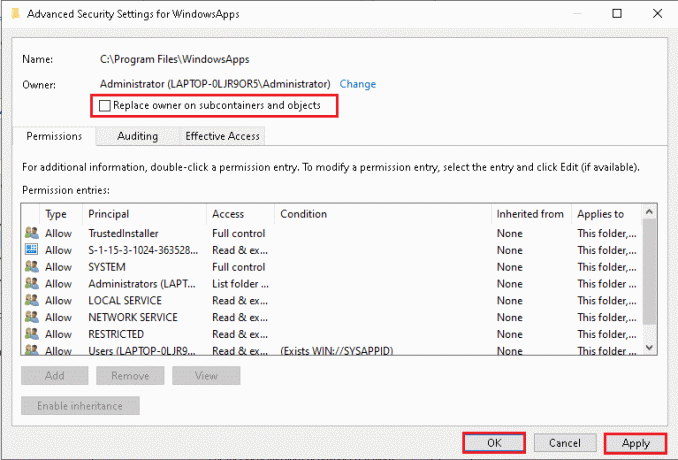
10. Windows kommer att börja ändra fil- och mappbehörigheterna, varefter du kommer att se följande popup:
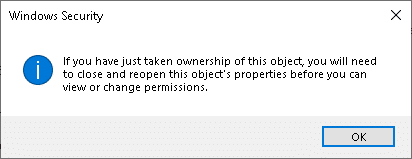
Äntligen har du tagit äganderätten till WindowsAppsMapp och har nu full tillgång till det.
Läs också:Fixa Windows 10-appar som inte fungerar
Hur man migrerar/flyttar filer från WindowsApps-mappen
Nu när du vet var Microsoft Store installerar spel, låt oss lära oss hur du migrerar dina filer från WindowsApps-mappen. När du vill flytta en fil från en mapp till en annan, klipper du ut den angivna mappen från en katalog och klistrar in den i målkatalogen. Men tyvärr, eftersom filerna i WindowsApps-mappen är krypterade, de kan inte flyttas lätt. Om du försöker göra det kommer bara de korrupta filerna att finnas kvar efter processen. Därför föreslår Microsoft ett enkelt sätt att göra detsamma.
1. Tryck Windows + I-tangenter tillsammans för att öppna inställningar.
2. Klicka nu på Appar som visat.

3. Här, skriv och sök din Spel och klicka på Flytta. Alternativet Flytta kommer att vara nedtonat om appen inte kan flyttas.
Notera: Här tas Gaana-appen som exempel.
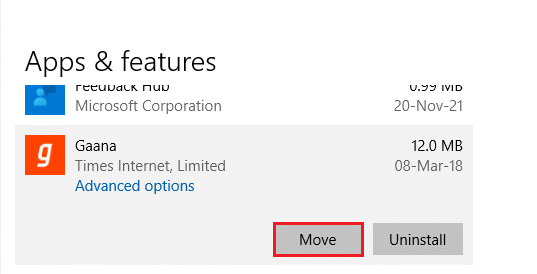
4. Slutligen, välj din destinationskatalog och klicka på Flytta för att migrera filerna till den angivna platsen.
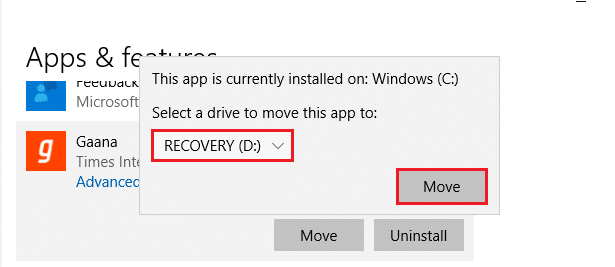
Läs också:Så här fixar du att Microsoft Store inte öppnas på Windows 11
Hur man ändrar nedladdnings-/installationsplats för Microsoft Store-spel
Installationsplatsen för Microsoft Store-spel kan ändras genom att följa stegen nedan:
1. Lansera inställningar genom att trycka Windows + I-tangenter samtidigt.
2. Klicka nu på Systemet, som visat.

3. Här, klicka på Lagring fliken i den vänstra rutan och klicka på Ändra var nytt innehåll sparas i den högra rutan.
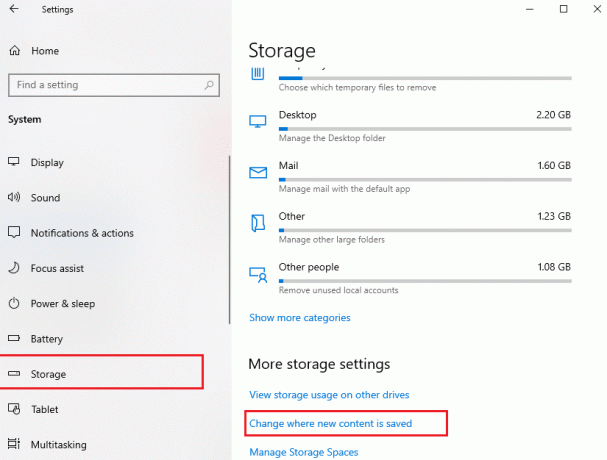
4. Navigera till Nya appar sparas till kolumn och välj Kör där du behöver installera spel och applikationer från Microsoft Store.
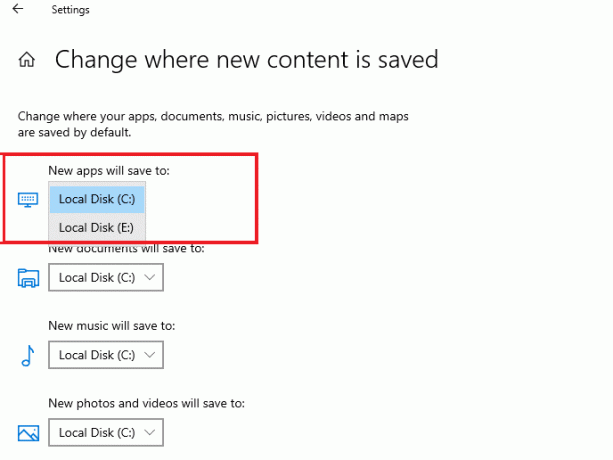
Rekommenderad:
- Hur man stoppar Microsoft Teams popup-aviseringar
- Hur man laddar ner och installerar Minecraft på Windows 11
- Hur man lägger till Microsoft-spel till Steam
- Hur man ändrar land i Microsoft Store i Windows 11
Vi hoppas att den här guiden var till hjälp och att du har lärt dig var installerar Microsoft Store spel och hur man kommer åt Windows Apps-mappen. Om du har några frågor/förslag angående den här artikeln vill vi gärna höra från dig via kommentarsektionen.